win10账户名总是自己变回来
在使用Win10电脑时,有些用户可能会遇到一个问题,即账户名总是自己变回来,这种情况让人感到困惑和烦恼,特别是在需要保持一致性和个性化的情况下。不过幸运的是有一种简单的方法可以解决这个问题,即通过修改Win10电脑的默认用户名。接下来我们将介绍如何进行操作,让您的账户名保持稳定和个性化。
win10怎么改用户名
方法一、
1. 在Win10系统中点击开始菜单,选择Windows系统-控制面板。也可以直接点击下方的搜索框,搜索控制面板选择打开;
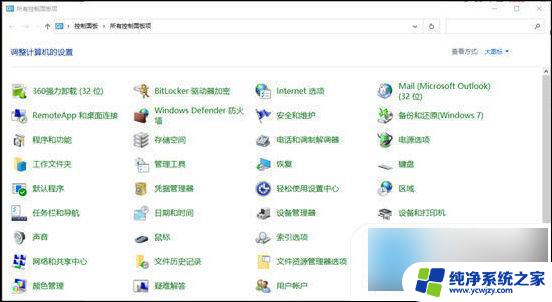
2. 然后点击“用户帐户”选项;
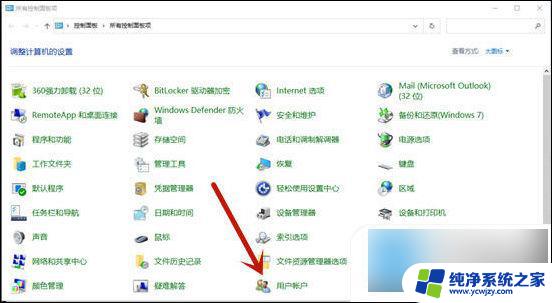
3. 在用户帐户中,我们可以看到有一项名为“更改帐户名称”的选项,没错点击它;
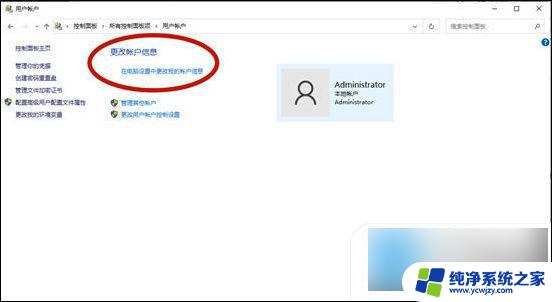
4. 输入一个新帐户名,然后点击“更改名称”按钮。最后重启一下Win10系统,我们更改帐户名称的工作就完成了;
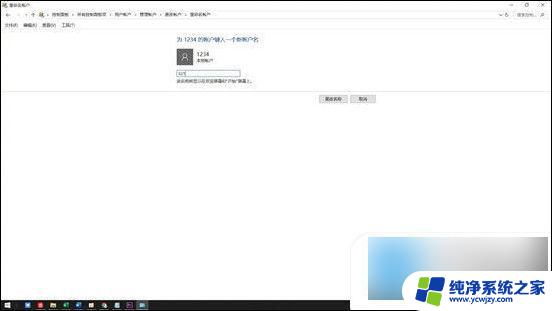
方法二、
1. 输入命令,进入系统后按WIN加R键打开运行窗口,输入 gpedit.msc 后回;

2. 在左侧依次展开计算机配置、Windows设置、安全设置、本地策略、安全选项;
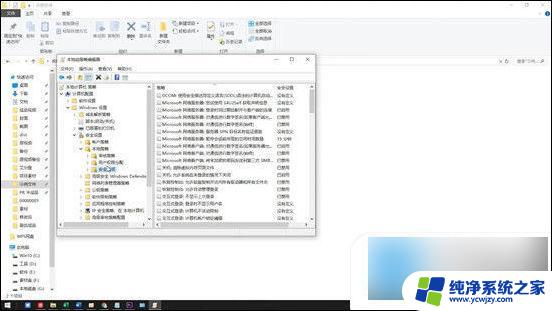
3. 双击重命名系统管理员帐户后输入新用户名即可。
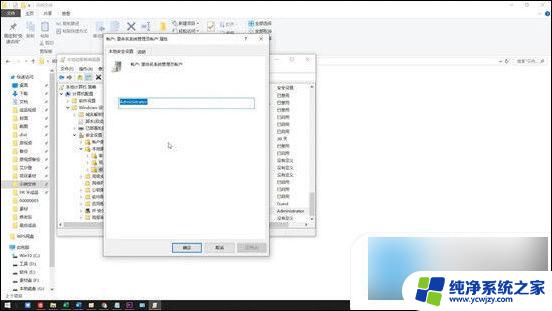
方法三、
1. 首先在开始菜单,右键,选择运行;
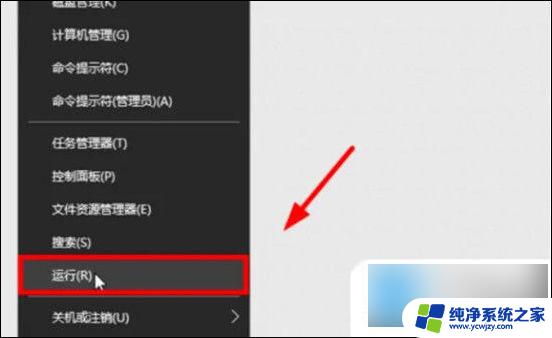
2. 输入 netplwiz 回车;
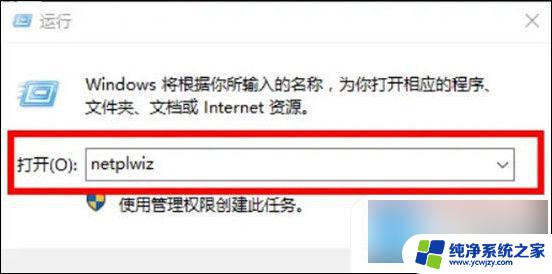
3. 打开用户账户,双击当前账户,例如: Administrator ;
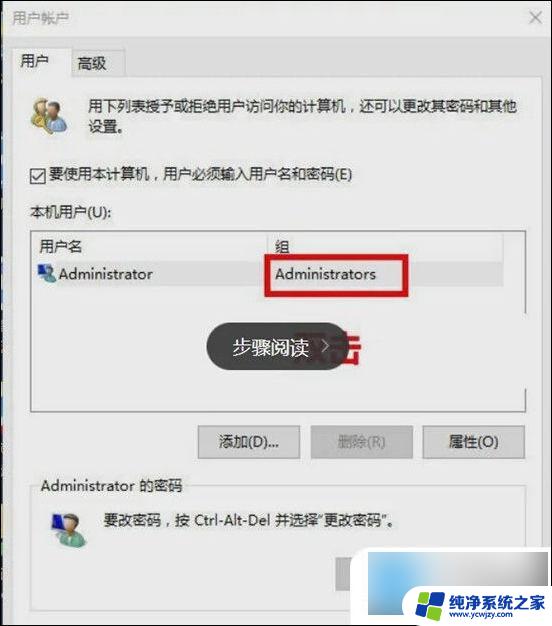
4. 打开后如下图所示,接下来输入你想要改的名字即可;
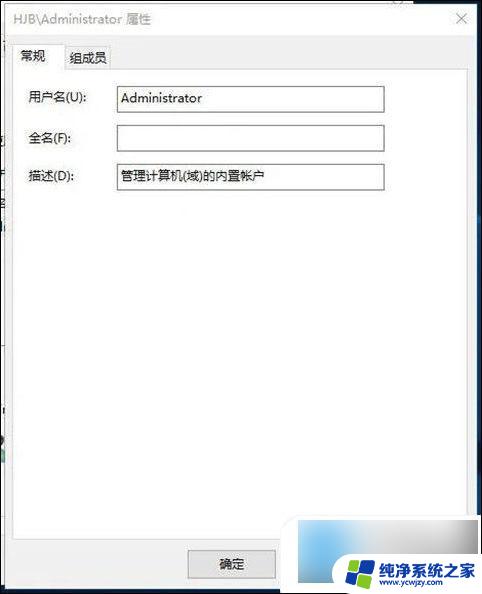
6. 点击确定后,弹出警告,点击是,如下图;
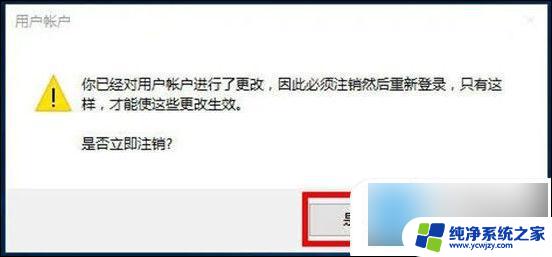
7. 注销后发现账户名就改过来了。
以上就是win10账户名总是自己变回来的全部内容,还有不清楚的用户就可以参考一下小编的步骤进行操作,希望能够对大家有所帮助。
- 上一篇: win10通知图标怎么没了
- 下一篇: win10无法启动更新服务
win10账户名总是自己变回来相关教程
- win10 账户名更改 在win10中怎么改变账户名称
- windows10怎么登陆自己的账户 WIN10如何使用微软账户登录
- win10账户怎么改名字 如何在Win10中更改用户账户名称
- win10麦克风加强自动变小 WIN10麦克风声音为什么总是自动变小
- win10怎么改账户名字 如何在Win10系统中更改账户名称
- win10怎么设置账户名字 Win10系统账户登录名修改教程
- win10系统如何修改账户名称 win10账户名称如何更改
- win10账户改名 如何在win10中更改账户名称
- 更改电脑账户名win10 如何在Win10中更改账户名称
- 如何修改win10账户名称 Win10系统账户名称修改教程
- win10没有文本文档
- windows不能搜索
- 微软正版激活码可以激活几次
- 电脑上宽带连接在哪里
- win10怎么修改时间
- 搜一下录音机
win10系统教程推荐
win10系统推荐